Opis programa Canon IJ Printer Assistant Tool
Canon IJ Printer Assistant Tool omogućuje izvršavanje održavanja pisača ili promjenu postavki pisača.
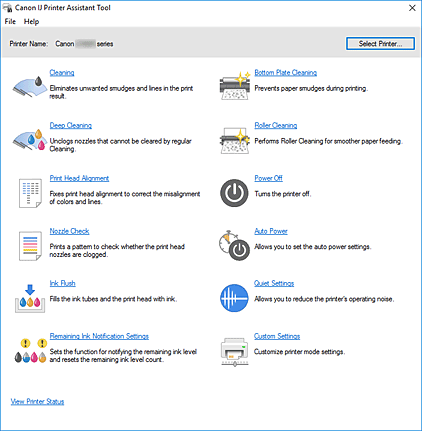
-
 Čišćenje (Cleaning)
Čišćenje (Cleaning) -
Izvršava čišćenje ispisne glave.
Funkcija za čišćenje ispisne glave omogućuje čišćenje začepljenih mlaznica ispisne glave.
Čišćenje ispisne glave izvršite ako rezultati ispisa nisu zadovoljavajući ili ako se određena boja ne ispisuje, iako ima dovoljno tinte. -
 Dubinsko čišćenje (Deep Cleaning)
Dubinsko čišćenje (Deep Cleaning) -
Izvršava dubinsko čišćenje.
Dubinsko čišćenje izvršite ako dva pokušaja čišćenja ne riješe problem ispisne glave. Napomena
Napomena- Dubinsko čišćenje (Deep Cleaning) troši veću količinu tinte od funkcije Čišćenje (Cleaning).
Često čišćenje ispisnih glava brzo će potrošiti tintu u pisaču. Čišćenje izvršavajte samo kada je to potrebno.
- Skupina tinti (Ink Group)
-
Kada kliknete Čišćenje (Cleaning) ili Dubinsko čišćenje (Deep Cleaning), prikazuje se prozor Skupina tinti (Ink Group).
Odabire skupinu tinti čiju ispisnu glavu želite očistiti.
Kliknite Stavke početne provjere kako bi se prikazale stavke koje treba provjeriti prije izvođenja čišćenja ili dubinskog čišćenja.
- Dubinsko čišćenje (Deep Cleaning) troši veću količinu tinte od funkcije Čišćenje (Cleaning).
-
 Poravnavanje ispisne glave (Print Head Alignment)
Poravnavanje ispisne glave (Print Head Alignment) -
Poravnavanje ispisne glave namješta položaj ispisne glave te ispravlja neporavnate boje i crte.
Ispisnu glavu poravnajte odmah nakon ugradnje ispisne glave.
Kada kliknete Poravnavanje ispisne glave (Print Head Alignment), prikazuje se Dijaloški okvir Poravnavanje ispisne glave. -
 Provjera mlaznica (Nozzle Check)
Provjera mlaznica (Nozzle Check) -
Ispisuje uzorak za provjeru mlaznica.
Tu funkciju izvršite ako ispis postane blijed ili se određena boja ne ispisuje. Ispišite uzorak za provjeru mlaznica i provjerite radi li ispisna glava ispravno.
Ako je rezultat ispisa određene boje blijed ili ima neispisanih dijelova, kliknite Čišćenje (Cleaning) kako biste očistili ispisnu glavu.
Za prikaz popisa stavki koje trebate provjeriti prije ispisivanja uzorka za provjeru mlaznica, kliknite Stavke početne provjere.- Ispiši uzorak za provjeru (Print Check Pattern)
-
Ta funkcija ispisuje uzorak koji omogućuje provjeru je li mlaznica neke tinte začepljena.
Kliknite Ispiši uzorak za provjeru (Print Check Pattern). Kada se pojavi poruka potvrde, kliknite U redu (OK). Zatim se prikazuje dijaloški okvir Provjera uzorka (Pattern Check).- Bitmapa s lijeve strane (dobro)
- Mlaznice ispisne glave nisu začepljene.
- Bitmapa s desne strane (loše)
- Mlaznice ispisne glave možda su začepljene.
- Izlaz (Exit)
- Zatvara dijaloški okvir Provjera uzorka (Pattern Check).
- Čišćenje (Cleaning)
-
Izvršava čišćenje ispisne glave.
Čišćenje ispisne glave uklanja sve prepreke na mlaznicama ispisne glave.
Čišćenje ispisne glave izvršite ako ispis postane blijed ili se određena boja ne ispisuje iako su razine svih tinti dovoljno visoke.
-
 Pročišćavanje tinte (Ink Flush)
Pročišćavanje tinte (Ink Flush) -
Izvršava pročišćavanje tinte.
Izvršite tu funkciju ako se rezultati ispisa ne poboljšaju čak ni nakon vršenja dubinskog čišćenja.
Pročišćavanje tinte (Ink Flush) troši ogromne količine tinte.
Učestalo izvršavanje pročišćavanja tinte brzo će potrošiti tintu u pisaču. Stoga pročišćavanje tinte izvršavajte samo kada je to potrebno. Važno
Važno- Ako se Pročišćavanje tinte (Ink Flush) izvršava kad je preostala razina tinte nedovoljna, može doći do kvara.
Obavezno provjerite razinu preostale tinte prije izvršavanja funkcije Pročišćavanje tinte (Ink Flush).
- Skupina tinti (Ink Group)
-
Kada kliknete opciju Pročišćavanje tinte (Ink Flush) prikazuje se prozor Skupina tinti (Ink Group).
Odaberite skupinu tinte za koju želite izvršiti pročišćavanje tinte.
Da biste prikazali stavke koje trebate provjeriti prije izvršavanja pročišćavanja tinte, kliknite Stavke početne provjere.
- Ako se Pročišćavanje tinte (Ink Flush) izvršava kad je preostala razina tinte nedovoljna, može doći do kvara.
-
 Post. obavijesti o preostaloj tinti (Remaining Ink Notification Settings)
Post. obavijesti o preostaloj tinti (Remaining Ink Notification Settings) -
Prikazuje dijaloški okvir Dijaloški okvir Post. obavijesti o preostaloj tinti.
Pokrenite tu funkciju za prebacivanje postavke obavještavanja o razini preostale tinte i za ponovno postavljanje brojača preostale razine tinte. -
 Čišćenje donje ploče (Bottom Plate Cleaning)
Čišćenje donje ploče (Bottom Plate Cleaning) -
Izvršava čišćenje donje ploče pisača.
Čišćenje donje ploče (Bottom Plate Cleaning) izvršite prije dvostranog ispisa kako biste spriječili nastajanje mrlja na stražnjoj strani papira.
Izvršite i Čišćenje donje ploče (Bottom Plate Cleaning) ako se na ispisanoj stranici pojavljuju mrlje koje ne predstavljaju podatke za ispis. -
 Čišćenje valjka (Roller Cleaning)
Čišćenje valjka (Roller Cleaning) -
Čisti valjke za ulaganje papira.
Ulaganje papira možda neće uspjeti ako se na valjcima za ulaganje papira u pisaču nakupila papirnata prašina. U tom slučaju očistite valjke za ulaganje papira kako biste poboljšali rezultat ispisa. -
 Isključi (Power Off)
Isključi (Power Off) -
Isključuje pisač putem alata Canon IJ Printer Assistant Tool.
Izvršite tu funkciju za isključivanje pisača ako ne možete pritisnuti tipku UKLJUČI (tipku UKLJUČI/ISKLJUČI) na pisaču jer je pisač izvan dohvata.
Nakon klika na taj gumb, za ponovno uključivanje pisača morate ponovno pritisnuti tipku UKLJUČI (tipku UKLJUČI/ISKLJUČI) na pisaču. Kada koristite tu funkciju, nećete moći uključiti pisač putem alata Canon IJ Printer Assistant Tool. -
 Automatsko uključivanje/isključivanje (Auto Power)
Automatsko uključivanje/isključivanje (Auto Power) -
Otvara Dijaloški okvir Postavka automatskog uključivanja/isključivanja.
Odredite postavke za automatsko upravljanje uključivanjem/isključivanjem pisača. Izvršite tu funkciju ako želite promijeniti postavke automatskog uključivanja/isključivanja. Napomena
Napomena- Ako je pisač isključen ili je komunikacija između pisača i računala onemogućena, moguće je da će se prikazati poruka o pogrešci jer računalo ne može dohvatiti status pisača.
Ako se to dogodi, kliknite U redu (OK) kako biste prikazali najnovije postavke navedene na računalu.
- Ako je pisač isključen ili je komunikacija između pisača i računala onemogućena, moguće je da će se prikazati poruka o pogrešci jer računalo ne može dohvatiti status pisača.
-
 Postavke za tihi način rada (Quiet Settings)
Postavke za tihi način rada (Quiet Settings) -
Otvara Dijaloški okvir Postavke za tihi način rada.
Dijaloški okvir Postavke za tihi način rada (Quiet Settings) omogućuje određivanje postavke koja smanjuje radnu buku pisača. To je praktičan način za rješavanje problema radne buke pisača, primjerice, pri ispisivanju noću. Izvršite tu radnju kada želite promijeniti postavku za tihi način rada. Napomena
Napomena- Ako je pisač isključen ili je komunikacija između pisača i računala onemogućena, moguće je da će se prikazati poruka o pogrešci jer računalo ne može dohvatiti status pisača.
Ako se to dogodi, kliknite U redu (OK) kako biste prikazali najnovije postavke navedene na računalu.
- Ako je pisač isključen ili je komunikacija između pisača i računala onemogućena, moguće je da će se prikazati poruka o pogrešci jer računalo ne može dohvatiti status pisača.
-
 Prilagođene postavke (Custom Settings)
Prilagođene postavke (Custom Settings) -
Otvara Dijaloški okvir Prilagođene postavke.
Izvršite tu funkciju ako želite promijeniti postavke pisača. Napomena
Napomena- Ako je pisač isključen ili je komunikacija između pisača i računala onemogućena, moguće je da će se prikazati poruka o pogrešci jer računalo ne može dohvatiti status pisača.
Ako se to dogodi, kliknite U redu (OK) kako biste prikazali najnovije postavke navedene na računalu.
- Ako je pisač isključen ili je komunikacija između pisača i računala onemogućena, moguće je da će se prikazati poruka o pogrešci jer računalo ne može dohvatiti status pisača.
- Prikaz statusa pisača (View Printer Status)
-
Pokreće Canon IJ nadzornik statusa.
Izvršite tu funkciju kada želite provjeriti status pisača i napredak posla ispisa.
Stavke početne provjere (Initial Check Items) (Čišćenje (Cleaning) / Dubinsko čišćenje (Deep Cleaning))
Prije izvršavanja opcije Čišćenje (Cleaning) ili Dubinsko čišćenje (Deep Cleaning) provjerite je li napajanje pisača uključeno.
Provjerite sljedeće:
Dijaloški okvir Poravnavanje ispisne glave (Print Head Alignment)
U tom dijaloškom okviru možete prilagoditi položaj ispisne glave ili ispisati trenutačne vrijednosti postavke za položaj ispisne glave.
- Započni (Start)
-
Poravnava ispisnu glavu.
Poravnavanje ispisne glave namješta položaj ispisne glave te ispravlja neporavnate boje i crte.
Ispisnu glavu poravnajte odmah nakon što je postavite. - Ispiši vrijednost za poravnavanje (Print Alignment Value)
-
Kliknite taj gumb za provjeru trenutačne vrijednosti postavke za položaj ispisne glave.
Ispisuje trenutačnu vrijednost postavke za položaj ispisne glave.
Dijaloški okvir Poravnavanje ispisne glave (Print Head Alignment) (vrijeme prikazivanja)
Za ručnu prilagodbu položaja ispisne glave kliknite Započni (Start) u dijaloškom okviru Poravnavanje ispisne glave (Print Head Alignment) i izvršite radnje navedene u porukama. Zatim se prikazuje dijaloški okvir (vrijeme prikazivanja) Poravnavanje ispisne glave (Print Head Alignment).
U tom dijaloškom okviru možete provjeriti ispisani uzorak i prilagoditi položaj ispisne glave.
- Prozor pretpregleda
-
Prikazuje uzorak za Poravnavanje ispisne glave (Print Head Alignment) i provjerava položaj odabranog uzorka.
Postavku možete promijeniti i izravno, klikom na uzorak na zaslonu. - Odaberite broj uzorka
- Usporedite ispisane uzorke za prilagodbu pa u odgovarajući okvir unesite broj uzorka s najmanje vidljivim crtama ili prugama.
 Napomena
Napomena
- Ako ne znate kako analizirati ispisani uzorak, pogledajte odjeljak "Ručno podešavanje položaja ispisne glave".
Stavke početne provjere (Initial Check Items) (Provjera mlaznica (Nozzle Check))
Prije provođenja funkcije Provjera mlaznica (Nozzle Check) provjerite je li napajanje pisača uključeno.
Provjerite sljedeće:
Stavke početne provjere (Initial Check Items) (Pročišćavanje tinte (Ink Flush))
Prije provođenja funkcije Pročišćavanje tinte (Ink Flush) provjerite je li napajanje pisača uključeno.
Provjerite sljedeće:
- Je li bilo dijelova s blijedim ispisom ili bez ispisa nakon provođenja funkcije Provjera mlaznica (Nozzle Check)?
- Jesu li rezultati ispisa i dalje nezadovoljavajući, čak i nakon provođenja funkcije Dubinsko čišćenje (Deep Cleaning)?
- Ima li dovoljno preostale tinte?
- Izvršite vizualnu provjeru da biste vidjeli ima li dovoljno preostale tinte.
Ako se Pročišćavanje tinte (Ink Flush) izvršava kad je preostala razina tinte nedovoljna, može doći do kvara. - Ako odaberete Sve boje (All Colors) ili Crna (Black) u stavci Skupina tinti (Ink Group), pobrinite se da razine svih preostalih tinti dosežu iznad položaja jedne točke označene na spremnicima tinte. (Čak i ako odaberete opciju Crna (Black), potrošit će se tinta u boji.)
Ako odaberete opciju Boja (Color), pobrinite se da razine svih preostalih tinti svih boja dosežu iznad položaja jedne točke označene na spremnicima tinte. - Ako se razina količine preostale tinte nalazi ispod položaja jedne točke, nadopunite spremnik tinte do položaja te jedne točke.
- Izvršite vizualnu provjeru da biste vidjeli ima li dovoljno preostale tinte.
Dijaloški okvir Post. obavijesti o preostaloj tinti (Remaining Ink Notification Settings)
Kada kliknete Post. obavijesti o preostaloj tinti (Remaining Ink Notification Settings), pojavljuje se dijaloški okvir Post. obavijesti o preostaloj tinti (Remaining Ink Notification Settings).
U alatu Canon IJ Printer Assistant Tool možete promijeniti postavku obavijesti o razini preostale tinte i ponovno postaviti brojač razine preostale tinte.
- Funkcija obavještavanja o razini preostale tinte (Function for Notifying the Remaining Ink Level)
-
Odaberite postavku funkcije obavještavanja o preostaloj razini tinte.
Odaberite Omogući (Enable) kako biste prikazali poruku o pogrešci kada je razina preostale tinte niska.
Odaberite Onemogući (Disable) da biste spriječili prikazivanje poruke o pogrešci.
Zatim kliknite Postavi (Set) za primjenu odabrane postavke. Važno
Važno- Prije nego što omogućite opciju Funkcija obavještavanja o razini preostale tinte (Function for Notifying the Remaining Ink Level), nadopunite sve tinte do linije gornje granice i ponovno postavite brojač razine preostale tinte pomoću opcije Ponovno postavlja brojač razine preostale tinte (Resets the Remaining Ink Level Count). Međutim, ako ponovo postavite brojač putem radne ploče pisača, postavka u alatu Canon IJ Printer Assistant Tool je nepotrebna.
Ako neki od spremnika tinte nije nadopunjen do linije gornje granice, može doći do znatne pogreške u točnosti funkcije obavještavanja o razini preostale tinte. - Ako onemogućite opciju Funkcija obavještavanja o razini preostale tinte (Function for Notifying the Remaining Ink Level), morate vizualno provjeriti razinu preostale tinte. Nadopunite tintu prije nego što razina tinte padne ispod linije donje granice.
- Prije nego što omogućite opciju Funkcija obavještavanja o razini preostale tinte (Function for Notifying the Remaining Ink Level), nadopunite sve tinte do linije gornje granice i ponovno postavite brojač razine preostale tinte pomoću opcije Ponovno postavlja brojač razine preostale tinte (Resets the Remaining Ink Level Count). Međutim, ako ponovo postavite brojač putem radne ploče pisača, postavka u alatu Canon IJ Printer Assistant Tool je nepotrebna.
- Ponovno postavlja brojač razine preostale tinte (Resets the Remaining Ink Level Count)
-
Odaberite boju tinte pa kliknite Vrati izvorno (Reset) da biste ponovo postavili brojač razine preostale tinte.
 Važno
Važno- Kad ponovo postavite brojač razine preostale tinte, morate nadopuniti sve tinte do linije gornje granice.
Dijaloški okvir Postavka automatskog uključivanja/isključivanja (Auto Power Settings)
Kada kliknete Automatsko uključivanje/isključivanje (Auto Power), prikazuje se dijaloški okvir Postavka automatskog uključivanja/isključivanja (Auto Power Settings).
Taj dijaloški okvir omogućava vam upravljanje napajanjem pisača putem alata Canon IJ Printer Assistant Tool.
- Automatsko uključivanje (Auto Power On)
-
Odabire postavku automatskog uključivanja.
Odredite Onemogući (Disable) kako biste spriječili automatsko uključivanje pisača kada mu se pošalju podaci za ispis.
Provjerite je li pisač uključen pa kliknite U redu (OK) kako biste promijenili postavke pisača.
Odredite Omogući (Enable) kako bi se pisač automatski uključio kada mu se pošalju podaci za ispis. - Automatsko isključivanje (Auto Power Off)
- S popisa odaberite vrijeme koje želite postaviti. Ako se radnja s upravljačkim programom pisača ili radnja s pisačem ne provede unutar odabranog vremena, pisač se isključuje.
Dijaloški okvir Postavke za tihi način rada (Quiet Settings)
Kada kliknete Postavke za tihi način rada (Quiet Settings), prikazuje se dijaloški okvir Postavke za tihi način rada (Quiet Settings).
Dijaloški okvir Postavke za tihi način rada (Quiet Settings) omogućuje određivanje postavke koja smanjuje radnu buku pisača.
Odaberite je kada želite smanjiti radnu buku pisača, tijekom noći i slično.
Korištenje te funkcije može smanjiti brzinu ispisa.
- Ne upotrebljavaj tihi način rada (Do not use quiet mode)
- Odaberite tu mogućnost kada pisač želite upotrebljavati s uobičajenom razinom radne buke.
- Uvijek upotrebljavaj tihi način rada (Always use quiet mode)
- Odaberite tu mogućnost kada želite smanjiti radnu buku pisača.
- Tihi način rada upotrebljavaj tijekom određenih sati (Use quiet mode during specified hours)
-
Odaberite tu mogućnost kada želite smanjiti radnu buku pisača tijekom određenog vremena.
Postavite Vrijeme početka (Start time) i Vrijeme završetka (End time) tihog načina rada koji želite uključiti. Ako su oba vremena ista, tihi način rada neće se uključiti.
 Važno
Važno
- Tihi način rada možete postaviti na radnoj ploči pisača, u alatu Canon IJ Printer Assistant Tool ili ScanGear (upravljački program za skener).
Bez obzira na koji način postavite tihi način rada, taj se način rada primjenjuje kada radnje izvršavate s radne ploče pisača ili ispisujete i skenirate s računala. - Tihi način rada ne primjenjuje se na radnje (kopiranje, izravan ispis itd.) koje se izvršavaju izravno s pisača čak i tijekom razdoblja postavljenog za Tihi način rada upotrebljavaj tijekom određenih sati (Use quiet mode during specified hours).
Dijaloški okvir Prilagođene postavke (Custom Settings)
Kada kliknete Prilagođene postavke (Custom Settings), prikazuje se dijaloški okvir Prilagođene postavke (Custom Settings).
Ako je potrebno, odaberite iz raznih načina rada pisača.
- Spriječi grebanje papira (Prevents paper abrasion)
-
Pisač može povećati razmak između ispisne glave i papira tijekom ispisa visokog intenziteta kako bi se spriječilo grebanje papira.
Označite taj potvrdni okvir kako biste spriječili grebanje papira. - Ručno poravnaj glave (Align heads manually)
-
Obično je funkcija Poravnavanje ispisne glave (Print Head Alignment) u stavci Canon IJ Printer Assistant Tool postavljena na automatsko poravnanje glave, ali možete je promijeniti u ručno poravnanje glave.
Ako rezultati ispisa automatskog poravnavanja ispisne glave nisu zadovoljavajući, izvršite ručno poravnavanje ispisne glave.
Označite taj potvrdni okvir kako biste izvršili ručno poravnavanje ispisne glave. Očistite taj potvrdni okvir kako biste izvršili automatsko poravnavanje ispisne glave. - Rotiraj 90 stupnjeva ulijevo kada je orijentacija [Vodoravno] (Rotate 90 degrees left when orientation is [Landscape])
-
Na kartici Postava stranice (Page Setup) možete promijeniti smjer rotiranja stavke Vodoravno (Landscape) u odjeljku Orijentacija (Orientation).
Ako podatke za ispis želite rotirati za 90 stupnjeva ulijevo tijekom ispisa, označite tu stavku. Ako podatke za ispis želite rotirati za 90 stupnjeva udesno tijekom ispisa, očistite tu stavku. Važno
Važno- Ne mijenjajte tu stavku dok je posao ispisa prikazan na popisu čekanja na ispis. Inače se neki znakovi mogu ispustiti ili se izgled može poremetiti.
 Napomena
Napomena- Ako je Omotnica Com 10 (Envelope Com 10), Omotnica DL (Envelope DL), Yougata 4 105x235 mm (Yougata 4 4.13"x9.25"), Yougata 6 98x190 mm (Yougata 6 3.86"x7.48"), Omotnica C5 (Envelope C5) ili Omotnica Monarch 98,4x190,5 mm 3,88"x7,5" (Envelope Monarch 3.88"x7.5" 98.4x190.5mm) odabrano kao Veličina stranice (Page Size) na kartici Postava stranice (Page Setup), pisač okreće papir za ispis za 90 stupnjeva ulijevo, neovisno o postavci Rotiraj 90 stupnjeva ulijevo kada je orijentacija [Vodoravno] (Rotate 90 degrees left when orientation is [Landscape]).
- Nemoj otkrivati nepodudaranje postavki papira kod ispisa s računala (Do not detect mismatched paper settings when printing from a computer)
-
Kad ispisujete dokumente s računala, a postavke papira u upravljačkom programu za pisač i informacije o papiru registrirane na pisaču se ne podudaraju, ova postavka onemogućuje prikaz poruke i omogućuje vam nastavak ispisa.
Da biste onemogućili otkrivanje nepodudaranja postavki papira, odaberite ovaj potvrdni okvir. - Vrijeme čekanja na sušenje tinte (Ink Drying Wait Time)
-
Možete postaviti trajanje vremena odmora pisača do početka ispisa sljedeće stranice. Pomicanje klizača udesno povećava vrijeme pauze, a pomicanje klizača ulijevo smanjuje to vrijeme.
Ako se papir zamrlja jer je sljedeća stranica izbačena prije nego se tinta na ispisanoj stranici osušila, povećajte vrijeme čekanja na sušenje tinte.
Smanjivanje vremena čekanja na sušenje tinte ubrzava ispis.
Povezane teme
- Čišćenje ispisne glave
- Ručno podešavanje položaja ispisne glave
- Ispis uzorka za provjeru mlaznice
- Mijenjanje postavke obavještavanja o preostaloj razini tinte
- Čišćenje unutrašnjosti pisača
- Čišćenje valjaka za ulaganje papira
- Upravljanje napajanjem Pisača
- Smanjivanje buke Pisača
- Promjena načina rada Pisača

